Cara Menghubungkan Tablet Surface secara Nirkabel ke TV
Yang Perlu Diketahui
- Di tablet Surface Anda, buka Pusat aksi dan pilih Menghubung untuk melihat perangkat yang tersedia dan untuk menghubungkan.
- Perangkat permukaan terhubung ke layar yang kompatibel menggunakan Miracast atau Adaptor Nirkabel Microsoft (dijual terpisah).
Artikel ini menjelaskan cara menyambungkan Surface ke TV secara nirkabel menggunakan Miracast atau Adaptor Nirkabel Microsoft. Petunjuk berlaku untuk semua tablet Microsoft Surface.
Hubungkan Surface ke TV Secara Nirkabel Menggunakan Miracast
Sebelum Anda mulai, pastikan layar Anda mendukung Miracast dengan mengunjungi situs web produsen untuk TV atau monitor Anda.
Selain itu, Aliansi Wi-Fi memiliki daftar perangkat bersertifikasi Miracast yang terus diperbarui.
-
Pada tablet Surface, buka Pusat aksi dengan mengetuk ikon di sudut kanan bawah.

-
Pilih Menghubung.

-
Anda akan melihat daftar perangkat yang tersedia. Temukan dan pilih yang ingin Anda sambungkan.
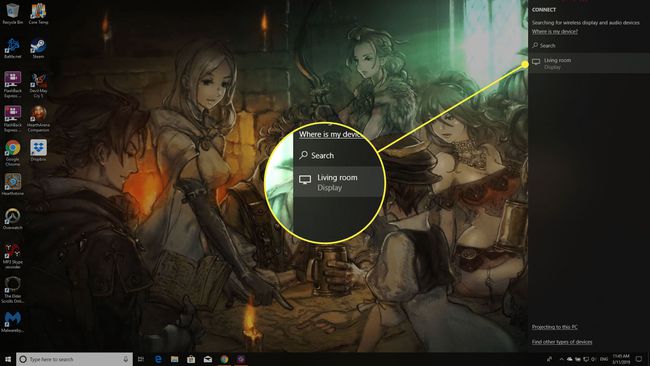
Beberapa perangkat meminta PIN atau kode sandi sebelum melanjutkan. Setelah memasukkan informasi yang diperlukan, Anda akan melihat layar tablet Surface di TV.
Sambungkan Tablet Surface secara Nirkabel ke TV Menggunakan Adaptor Nirkabel Microsoft
Adaptor memungkinkan Anda berbagi audio dan video dari perangkat Anda ke televisi yang belum mendukung Miracast.
-
Di tablet Surface, unduh dan instal Aplikasi Adaptor Tampilan Nirkabel Microsoft. Ini gratis di Microsoft Store.
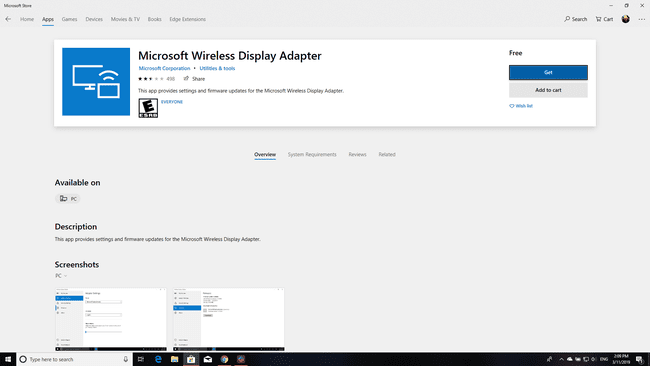
Sambungkan ujung HDMI Adaptor Nirkabel Microsoft ke port HDMI di TV.
-
Sambungkan ujung USB adaptor ke port pengisi daya USB di TV.
Adaptor Tampilan Nirkabel Microsoft menarik daya dari koneksi USB. Jika TV Anda tidak memiliki port pengisian daya USB, colokkan ujung USB adaptor ke pengisi daya USB lainnya, termasuk catu daya Surface Pro atau stasiun dok Surface.
Ubah input TV agar sesuai dengan port HDMI yang baru saja Anda colokkan ke adaptor.
-
Pada tablet Surface, buka Pusat Tindakan dengan menggesek ke dalam dari tepi kanan layar atau pilih Pusat aksi ikon di bilah tugas.

-
Pilih Menghubung, lalu pilih Adaptor Tampilan Nirkabel Microsoft.

Anda Terhubung. Sekarang apa?
Setelah Anda menghubungkan tablet Surface ke televisi, Anda dapat menggunakannya sebagai layar kedua untuk streaming video secara nirkabel, menampilkan foto keluarga, memberikan presentasi Powerpoint, dan banyak lagi. Anda juga dapat memindahkan aplikasi antara Surface dan TV Anda, atau menggunakan dua atau lebih aplikasi secara berdampingan.
